Readingの勉強法
私は、「どんな勉強も、結局は練習をたくさん積むことが大事」信者なので、
こちらの方の勉強法を信じ込んで、参考にしました。

これによりますと、
・TOEFL公式問題集を使用
・復習では、スクリプトを精読
筆者さんは、分からない単語があった場合は、意味をチェックして、問題集の解答の文章中に意味を書き込んでいたそうです。
・一度解いたら、少し時間を置いて、同じ問題を何度も解く
お尋ねしたところ筆者さんは、1度解いた問題は1週間後、その次は1か月後に解きなおし、最低3回は復習したそうです。3回目でもまだ文章の理解度が不十分だと思った場合は、4回5回の復習をします。
このシンプルな3つだけです!
今回はこの勉強法に沿って、
私が ”すべてPC上で行えるように” アレンジした勉強法を紹介します。
問題をデータ化しよう
理由① TOEFL公式問題集は分厚すぎて開く気を失う
これは意外と笑えない事実です。
私も問題集を買ったはいいものの、その分厚さにやる気が起きず、
何か月もほったらかしにしたままでした。
理由② TOEFL ibtはPCで行うテスト
TOEFLの ReadingテストはPCで行われます。
よって、普段からPCの画面を見ながら解く練習をしておく方が好ましいです。
紙に印刷しても、
本番のテストでは書き込めませんし、後で見直したいときにPCのようにすぐ見つけられませんし、
なにしろ環境にも悪いので、おすすめしません。
解決法
ちゃっちゃと写真に撮って、PCのフォルダにまとめておきましょう。
TOEFL公式問題集、実は開いてみると、意外と問題入ってないんです。
Readingは、練習問題6つ(テスト2回分)だけ。
そんなに手間ではないので、さっさと写真に撮ってPCに転送しておきましょう。
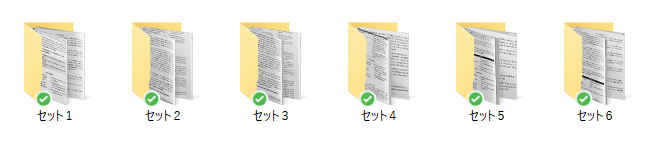
こんな風に、セットごとに写真をまとめて、
問題を解きたいときに、ファイルを開きます。

後は、1セット18分の時間を測って、実際に解くのみです。
これなら重い参考書を持ってこずとも、サッと勉強を開始できます。
復習もすべてPC上で行おう
先ほどご紹介したReadingの勉強法に沿って、復習を行います。
しかし、私には懸念点が二つありました。
・単語帳作りが続いた試しがない&時間を割きたくない
・わからない英文構造に出会った時はどうやって解決したらいいのか
単語帳作り
私は単語帳を自分で作ろうとして、すべて失敗に終わった過去があります。
・フラッシュカードに書いてみた → 例文等が詳しく書けない、結局見なくなる
・スマホアプリのフラッシュカードを使ってみた → タイピングがめんどくさい、意外と不便
解決法
そこで私が考えたのが、OneDriveのワード(エクセルでも可)で単語帳を作る方法
このアイデアは、この方のブログからヒントを得ました。
① PC上で単語帳を作るメリット
・スマホや紙に書く場合と違い、PCだと素早くタイピングすることが可能
・意味や例文を調べて、メモするまで、すべてPC上で行える
・コピー&ペーストが可能、画像も挿入できる
・検索がかけられる
・表も一瞬で作れる
・後から例文等を書き足すのも可能
・TOEFL ibt の writingの練習にもなる
もし単語を覚えたい場合は、ワードで作成した一覧表を印刷して、
半分に折ればフラッシュカードの出来上がり。
作り方
① ワードを開きます
② 表を作成します
上のタブの「挿入」の「表」から、好きなだけ升目を選択すれば、パッと表が作れます。

カーソルを一番下のマスの一番右(枠の外)に持ってきて、Enterを押すと作れます。
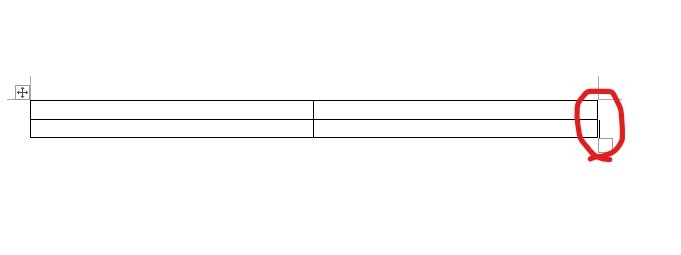
③ ワードを傍らに開いておきながら、隣で問題を開き、
問題の中でわからなかった単語や文を、表の左側に書き込みます。
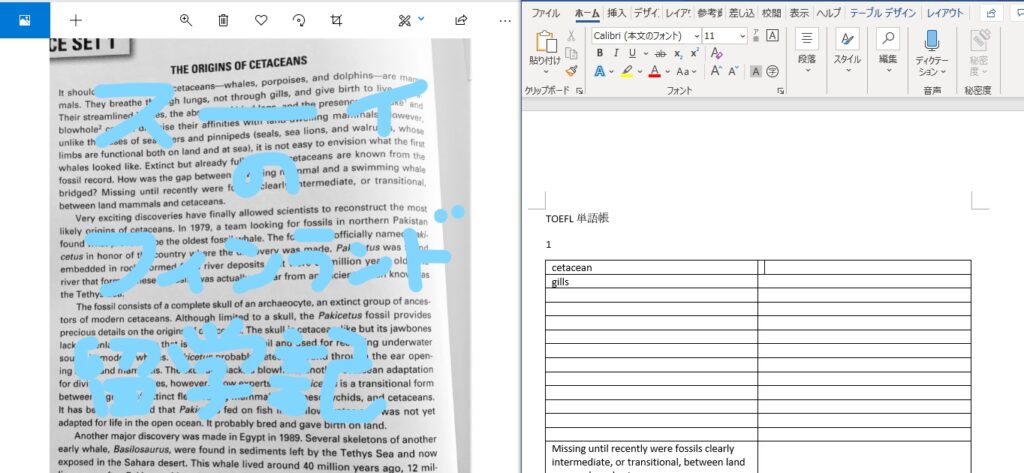
④ 次は左側に検索エンジンを開いて、メモしたわからないところを一つひとつ検索していきます。
わかったら、表の右側にメモしていきます。
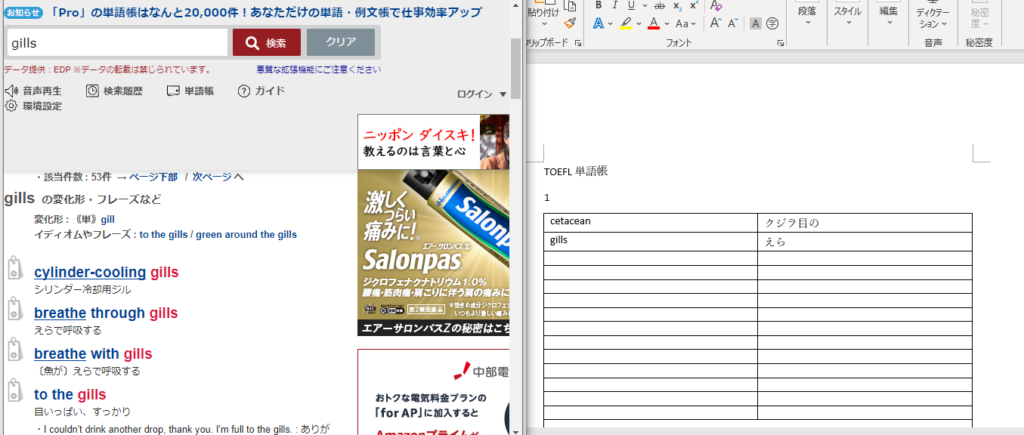
⑤ Google翻訳にかけても、英文構造を検索しても、意味がわからなかったものは、「意味がわからない」等、メモしておきます。

⑥ 英文構造の検索のコツは、
「文のどの部分がわからないのか」をまず分析することです。
私の場合、”Missing”文頭のingはどういう意味を示すのかわからなかったので、
「ingから始まる英文」で検索しました。
構造の仕組みがわかったら、表にメモします。
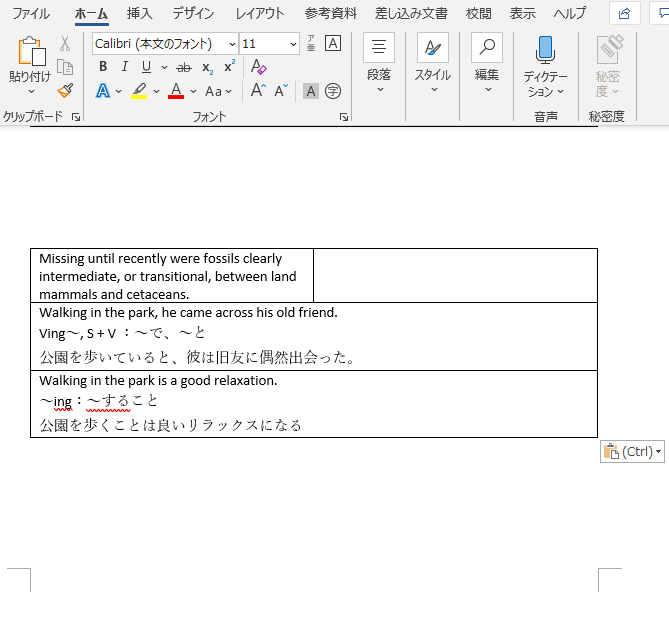
⑦ ファイルを保存する時、保存先をOneDriveにします。
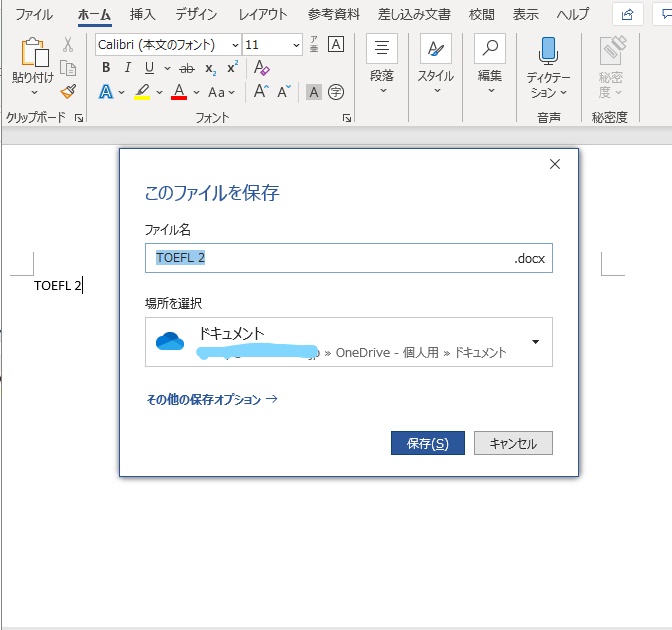
わからない英文構造の解決方法
さて、英文構造は、自分で調べて解決するのには限界がある時があります。
さっき「意味がわからない」とメモした文も、検索してもあまり理解できませんでした。
そういう時は、(ネイティブではなく)英語を勉強して習得した、英語のエキスパートに聞いた方が何倍も効率が良いのです。
私はこちらで説明した通り、Polyglotsを使用して、わからない英文構造の質問をしています。
しかし、こちらの Polyglots、残念なことにiOSにしか対応していません。
PC上で利用できず、スマホやiPadでしか利用できないのです。
そこで、私があえて OneDrive上でファイルを保存した理由が生きてくるのです!
問題
Polyglotsで質問するには、iPadでアプリを開いて、質問内容をタイピングし直さなければなりません。その二度手間が嫌でした。
解決法
① そこで、PCで単語帳を作るついでに、わからない文章もメモしておきます。
② OneDriveで保存すれば、作成したファイルが勝手にiPadやスマホと共有されます。
(スマホやiPadだと、作成した単語帳を気軽に見直せるので、出先でも復習が簡単)
③ 後は、iPadやスマホでファイルを開き、わからない文章をPolyglotsにコピペすれば、もう一度打ち直さなくても質問できる!
方法
① iPadやスマホに「Word」と「Polyglots」をインストールしておきます。
② 「Word」を開くと、先ほどOneDriveで保存したファイルが勝手に共有されています。
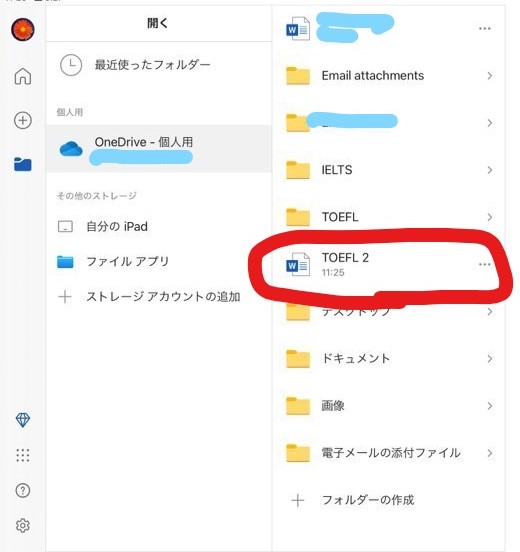
③ ファイルを開いて、先ほど⑦で「わからない」とメモした文章をコピーします。
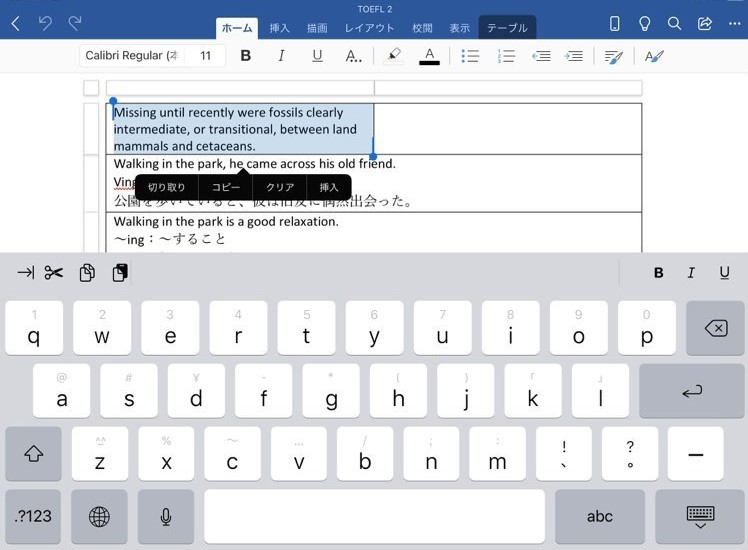
④ 「Polyglots」を開いて、コピーした文章をペーストして、先生に質問します。
24時間以内に回答が付くので、それを見ながら復習するという流れです。
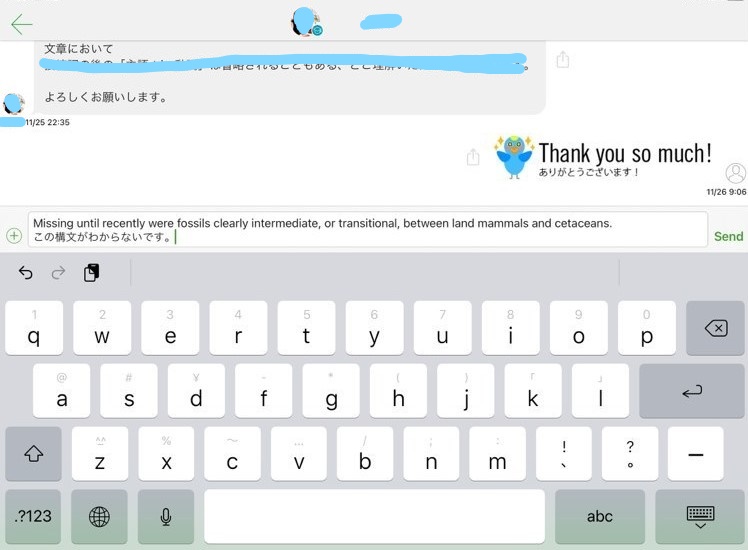
![]()
いかがでしたか?
TOEFLのリーディングの勉強をしている皆さん、頑張ってください!
TOEFLに役立つ記事を他にも書いてます。よかったらみてね~







コメント